有料道路を使わずにルートで節約し、高速道路を避けてスムーズな旅をしたいですか? Google マップはそれの実現に役立ちます。Google マップを簡単に設定して、有料道路や高速道路のないルートを表示できます。
Google マップの Web サイトを使って有料道路や高速道路を避ける方法
デスクトップで有料道路や高速道路のないルートを Google マップに表示させる方法は次のとおりです。
- Google マップに移動します。
- 出発地と目的地を入力してEnterを押します。
- 右下隅のオプションをクリックします。
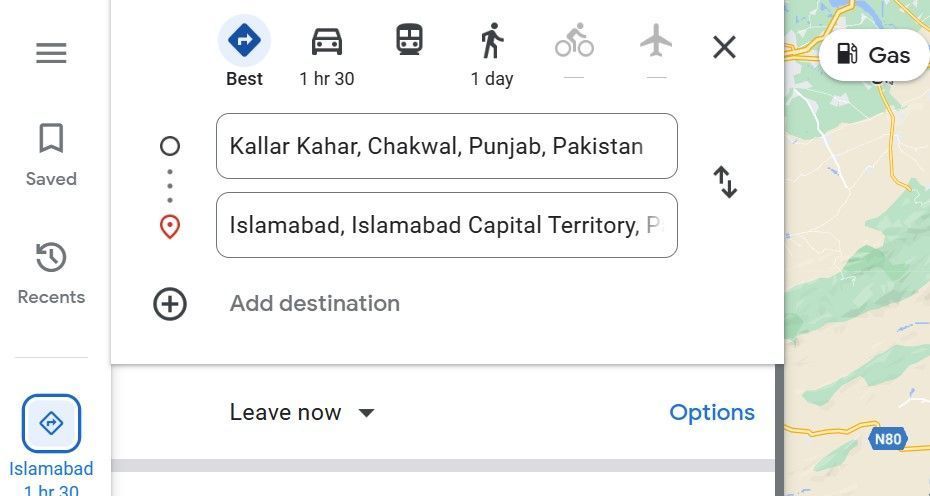
- ルート オプションで、高速道路と有料道路の横のチェックボックスをオフにします。次に、閉じるをクリックします。
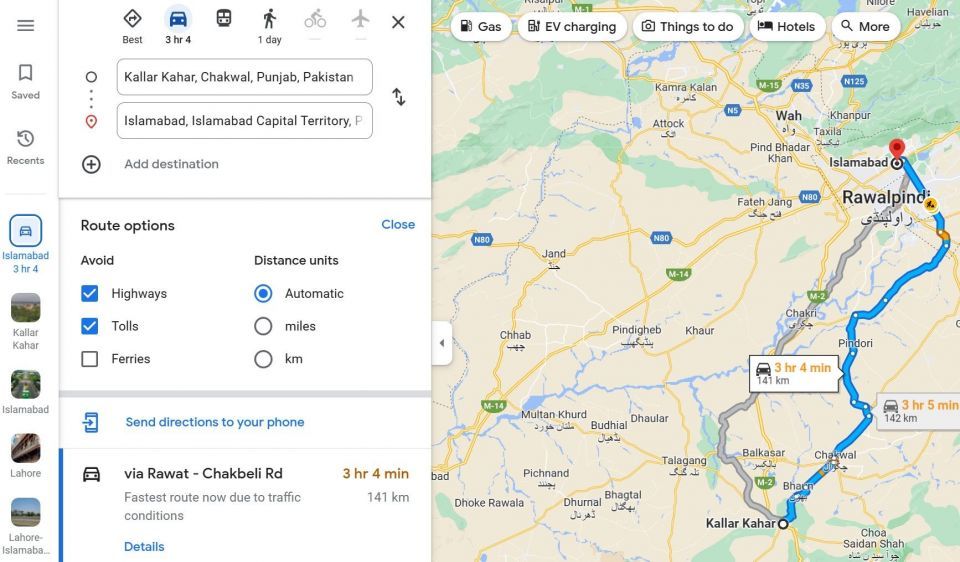
有料道路やその他の煩わしい税金を気にせずに、次の旅を計画しましょう!
Google マップ アプリで有料道路や高速道路を避ける方法
Google マップの Android または iOS アプリでも、有料道路や高速道路のないルートを表示できます。
- Google マップ アプリを起動します。
- 出発地と目的地を入力します。
- 右上隅にある3 つの縦の点(Android) または3 つの横の点(iOS) をタップします。
- ルート オプション(Android) またはオプション(iOS) を選択します。
- iOS では有料道路を避けると高速道路を避けるの横のトグルをオンにし、Android ではこれらのオプションの横のチェックボックスをオンにします。
- 完了(Android) をクリックするか、前のウィンドウに戻ります(iOS)。
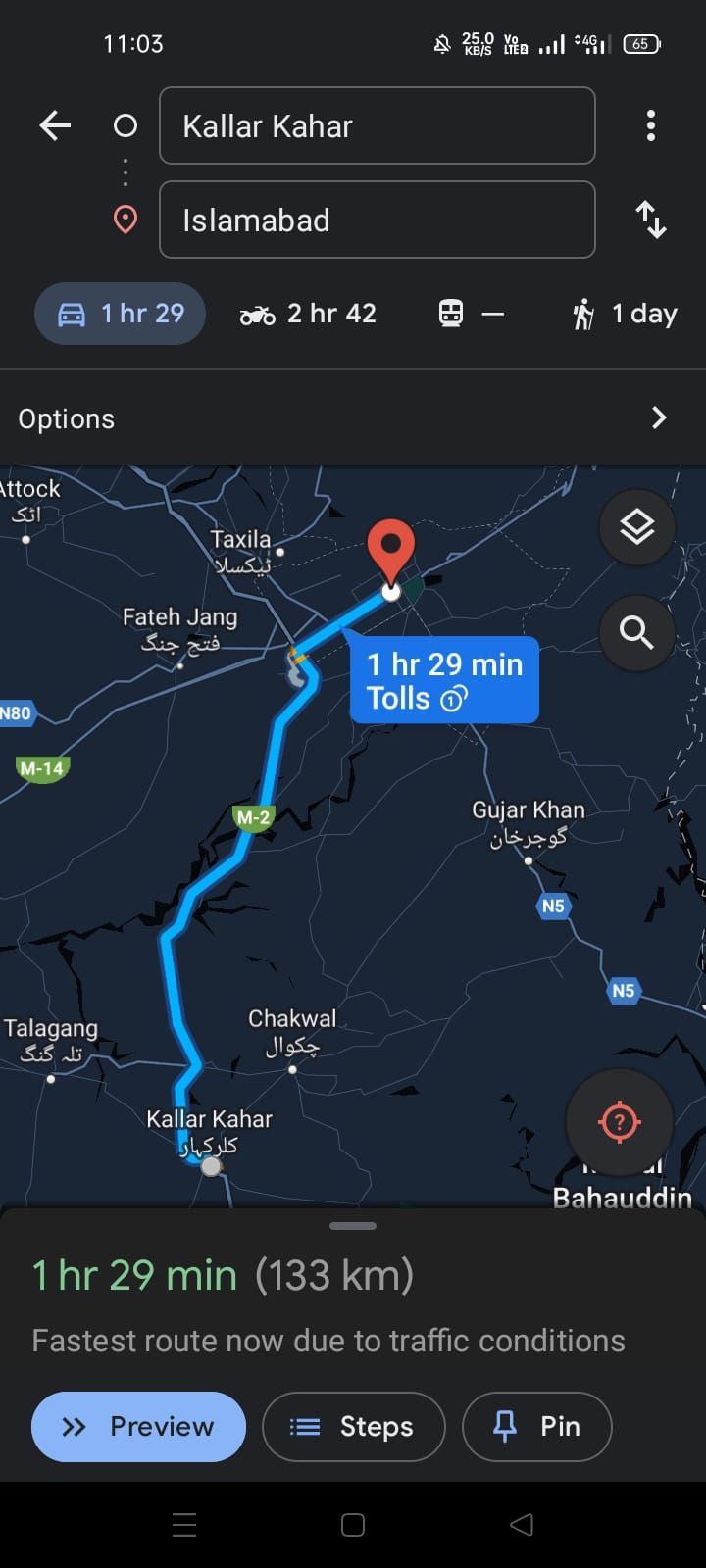
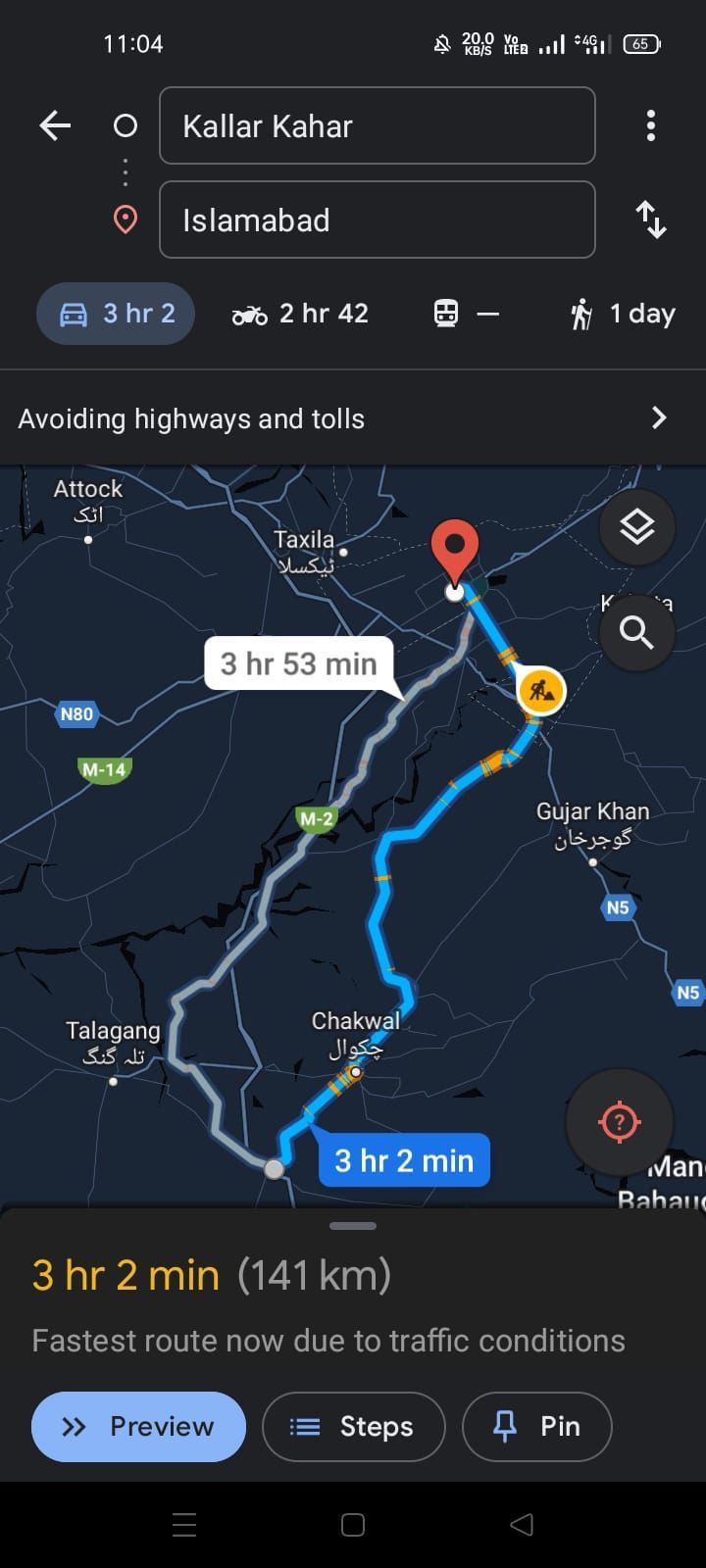
有料道路や高速道路のないルートを表示するように Google マップを設定すると、その設定が追跡され、その設定に基づいて今後のルートが表示されます。
高速道路や有料道路の有無に関係なく最良のルートを表示したい場合は、上記の手順に従って、選択したチェックボックスの選択を解除します。
カリフォルニアからロンドンまでどのくらいの距離があるのか疑問に思ったことはありませんか? Google マップと Google Earth を使用すると、2 地点間の距離と面積を簡単に測定できます。
よりスムーズで安価な旅を
旅の途中で高速道路や有料道路を避けると、より安価で苦痛の少ない旅になります。Google マップで一度だけ設定すれば、今後の旅のすべてで使用されます。高速道路や有料道路を避けると、旅が長くなる可能性があることに注意してください。
コメントする